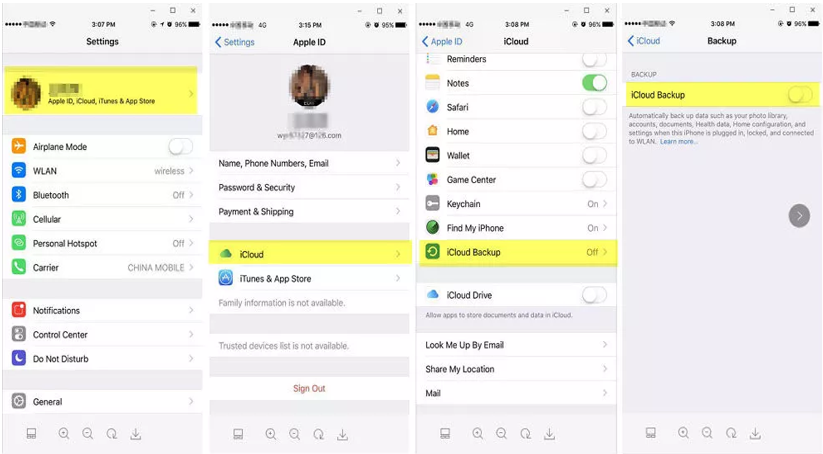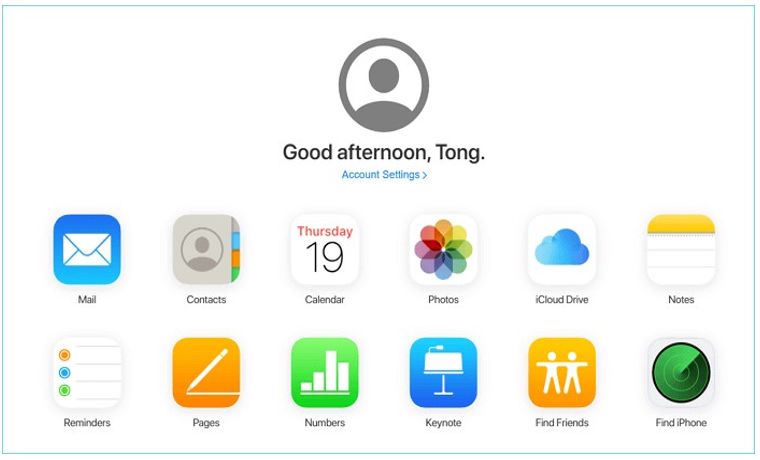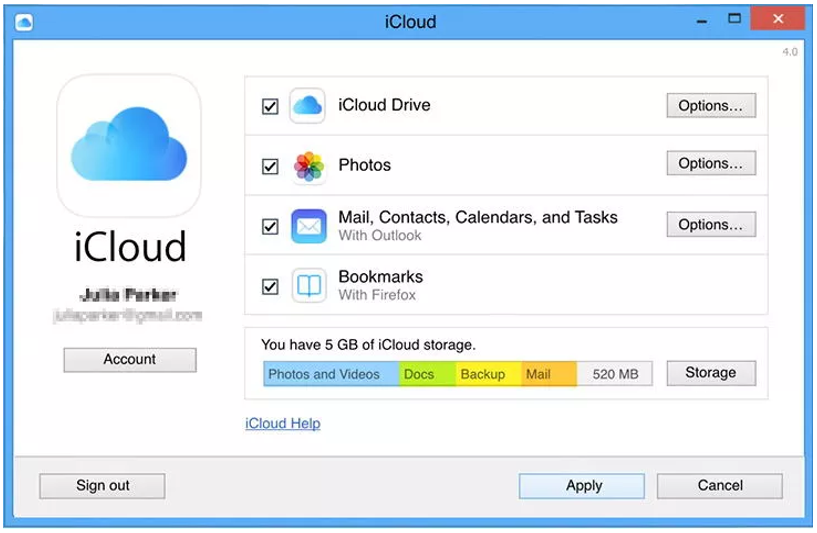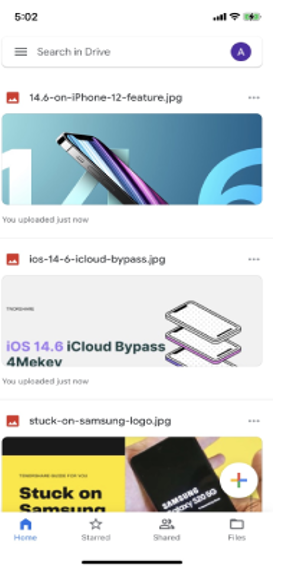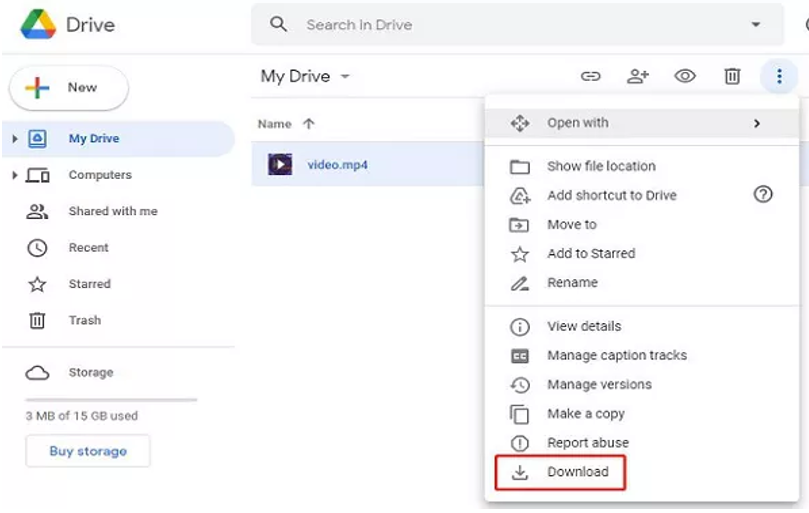¿Es usted un usuario de Windows que quiere aprender cómo transferir archivos grandes desde el iPhone a la PC sin iTunes ? Seamos realistas, iTunes puede ser un poco rígido a diferencia de otros métodos o es posible que no tengas un cable USB por ahí.
Además, Windows e iOS no son exactamente súper compatibles. Sin embargo, no te preocupes. En este artículo, compartiremos tres que le permitirán mover archivos desde su iPhone a su PC con Windows sin iTunes ni un cable USB. ¡Así que quédate hasta el final!
Transferir archivos de iPhone a PC sin iTunes 2024
Parte 1: ¿Puedo transferir archivos desde iPhone a PC sin iTunes?
Sí, puedes mover archivos del iPhone a la PC sin iTunes. Hay tres métodos para hacerlo. Puede solicitar la ayuda de un servicio en la nube, enviar un correo electrónico si no tiene un cable USB o una herramienta de terceros. Hemos discutido los tres a continuación en detalle.
Parte 2: ¿Cómo transferir archivos desde iPhone a PC con iCareFone?
Ya sea que desee mover archivos pequeños o grandes desde su iPhone a su PC, el mejor software gratuito para transferir archivos desde iPhone a PC es Tenorshare iCareFone . Es un software fácil de usar que no sólo te permite transferir datos sino también administrarlos en tu iPhone.
Además, esta aplicación de transferencia de archivos de iPhone a Windows te permite elegir sólo los archivos que deseas transferir y moverlos de iPhone a Windows o viceversa. Aquí hay un ejemplo de cómo transferir archivos de video grandes desde iPhone a PC con Tenorshare iCareFone:
Paso 1: Instale y abra Tenorshare iCareFone en su PC con Windows y conecte su iPhone a la misma computadora. También puedes usar WiFi para conectar tu iPhone a la computadora. Una vez que iCareFone detecte su iPhone, selecciónelo en la interfaz.
Paso 2: Elija la pestaña "Administrar" en el panel izquierdo y elija los datos específicos que desea transferir, como marcadores, contactos, mensajes, podcasts, etc. Presione "Exportar". Espere a que los datos se transfieran por completo.
Parte 3: transferir archivos desde iPhone a PC de forma inalámbrica a través de iCloud/Google Drive
Si no desea utilizar una herramienta para transferir archivos al iPhone desde la PC, iCloud/Google Drive ofrece una manera de hacerlo. Ambos son servicios en la nube donde puedes cargar tus datos y luego acceder a ellos desde cualquier dispositivo de almacenamiento. Antes de comenzar, sepa que la transferencia de archivos del iPhone a la PC puede consumir muchos datos, especialmente si tiene muchos archivos para transferir.
Tu velocidad de Internet debe ser rápida o la transferencia podría demorar una eternidad. Además, iCloud sólo te ofrece 5 GB de espacio libre y Google Drive sólo te ofrece 12 GB. Si sus archivos son más grandes que eso, necesitará comprar más espacio. Pero si ya está todo listo, aquí le mostramos cómo transferir archivos desde el iPhone a la computadora portátil sin USB, de forma inalámbrica, a través de iCloud/Google Drive:
Usando iCloud:
Paso 1: Primero, vaya a "Configuración" en su iPhone, toque su ID de Apple, luego seleccione "iCloud" y habilite "Copia de seguridad de iCloud".
Paso 2: A continuación, descargue la aplicación iCloud en su PC con Windows o visite "iCloud.com".
Paso 3: inicie sesión con su cuenta de iCloud, elija los archivos que desee y haga clic en "Aplicar".
Paso 4: Elige”. Esta computadora” y localice la carpeta iCloud. Ahora está listo para transferir archivos desde el iPhone a la PC sin USB.
Contras:
- iCloud ofrece sólo 5 GB de espacio de almacenamiento, por lo que no puedes cargar archivos grandes para transferirlos a tu PC.
Usando Google Drive:
Al igual que iCloud, Google Drive también ofrece transferir archivos desde iPhone a PC subiendo archivos. Sin embargo, proporciona 15 GB de espacio de almacenamiento gratuito en 5 GB de iCloud, por lo que puedes cargar una gran cantidad de datos o archivos grandes desde tu iPhone. A continuación se explica cómo transferir archivos grandes desde iPhone a PC con Google Drive:
Paso 1: Primero, obtenga Google Drive de la AppStore e instálelo en su iPhone.
Paso 2: Luego, toque el ícono grande "+" para cargar los archivos que desea transferir.
Paso 3: Una vez cargados los archivos, abra Google Drive en el navegador de su computadora con Windows, inicie sesión con la misma cuenta y verá sus archivos. Simplemente selecciónelos y haga clic en "descargar".
Contras:
- Ofrece sólo 15 GB de espacio gratuito para cargar archivos desde un iPhone y transferirlos a una PC con Windows.
Parte 4: Transferir archivos desde iPhone a PC gratis usando el correo electrónico
También puede utilizar el correo electrónico para mover archivos como archivos adjuntos desde su iPhone a una PC con Windows. A continuación se explica cómo transferir archivos desde iPhone a PC con correo electrónico:
Paso 1: abra su aplicación de correo electrónico en su iPhone, redacte un correo electrónico y adjunte los archivos que desee enviar a su PC con Windows.
Paso 2: inicie sesión en su correo electrónico en su computadora y descargue los archivos adjuntos a su computadora.
Contras:
- Sólo puedes enviar archivos pequeños y en cantidades limitadas a través de este método.
Preguntas frecuentes
P1: ¿Cómo transferir datos de iPhone a MacBook mediante cable?
Al usar un cable USB, puede conectar su iPhone a su MacBook y transferir datos a través de Tenorshare iCareFone . Le permite elegir solo los archivos que desea transferir y dejar el resto.
P2: ¿Cómo transferir archivos desde iPhone a PC Bluetooth?
Puede transferir archivos desde iPhone a PC con Bluetooth siguiendo los pasos a continuación:
Paso 1: active Bluetooth tanto en su iPhone como en su PC con Windows y asegúrese de que puedan verse entre sí.
Paso 2: empareje ambos dispositivos y elija la opción "Enviar archivos" en "Transferencia de archivos por Bluetooth".
Paso 3: elija el nombre de la computadora con la que desea compartir archivos, busque y seleccione archivos. Haga clic en "Siguiente" o "Enviar" para transferir archivos desde el iPhone a la PC.
Conclusión
Si quieres saber cómo transferir archivos desde iPhone a PC sin iTunes o USB, hemos compartido tres métodos en esta publicación. Entre ellos, Tenorshare iCareFone no tiene limitaciones, ya que puede mover archivos grandes y le permite elegir datos específicos que desea transferir.

Entendiendo OTT: qué es y su impacto en el consumo de medios
La aparición de los servicios Over-The-Top Streaming ha cambiado significativamente el entorno de consumo de medios en los últimos años. OTT ha cambiado por completo la forma en que los consumidores obtienen y utilizan el material al proporcionar niveles de variedad, facilidad y adaptabilidad nunca antes vistos. Este ensayo examina a fondo los medios over-the-top, sus características y su influencia significativa en los patrones de consumo de medios.

Proxy VPNs: The Ultimate Tool for Secure Remote Work
As a result of recent events on a global scale, working remotely has become the standard for companies all around the globe. There has never been a more important requirement for dependable and secure connectivity as firms adjust to remote collaboration and distributed workforces.

Navegando los días festivos: cómo gestionar las entregas durante los cierres de fin de semana
Mientras abrazamos la alegre anticipación de un fin de semana largo durante un feriado bancario, los pensamientos a menudo se dirigen a actividades de ocio, reuniones familiares y tal vez un poco de relajación.

Nadezhda Grishaeva: la fuerza que une el deporte y la cooperación internacional
Nadezhda Grishaeva, un nombre sinónimo de excelencia en los deportes, comparte profundos conocimientos sobre el poder unificador del atletismo.

¿Cuántas eSIM se pueden utilizar en iPhone?
¿Estás buscando optimizar tu experiencia móvil con una eSIM para tu iPhone? La llegada de la tecnología eSIM ha revolucionado la forma en que nos conectamos, permitiendo un uso más fluido y eficiente de nuestros dispositivos. Con un iPhone eSIM , puedes olvidarte de las molestias de las tarjetas SIM físicas y disfrutar de los beneficios de múltiples planes de red en un solo dispositivo. Pero , ¿cuántas eSIM puede admitir un iPhone? ¿Y cómo se hace para agregar una eSIM a tu iPhone? En este artículo, profundizaremos en los entresijos de las capacidades eSIM en su iPhone SIM , brindándole una guía paso a paso para configurarlas. Sigue leyendo para desbloquear todo el potencial de tu iPhone con la tecnología eSIM y aprende cómo mejorar tu conectividad con facilidad.

Aplicación de verificación de información IMEI
¡Ha llegado el momento esperado! Después de un período de anticipación, nos enorgullecemos de anunciar el lanzamiento de la aplicación IMEI Info Checker , que marca un momento crucial en el acceso a información oculta de dispositivos móviles. En el panorama actual digitalmente entrelazado, comprender los matices de su dispositivo es fundamental. Esta esperada revelación sin duda simplifica el acceso a información oculta sobre cualquier dispositivo móvil. Esta aplicación, próximamente disponible en App Store para iOS y Play Store para Android , promete un cambio transformador en la forma en que los usuarios interactúan con los datos de sus dispositivos.

Información sobre el transportista y la garantía
¿Está buscando detalles esenciales sobre la red del operador de su iPhone , el estado de la garantía y otra información crítica? iPhone GSX Check proporciona información completa sobre varios aspectos, como la red Simlock , el estado de Buscar mi iPhone , información de garantía y más.

Transferencia rápida eSIM: todo lo que necesitas saber
En el panorama en constante evolución de la tecnología de los teléfonos inteligentes, la eSIM (SIM integrada) ha surgido como un punto de inflexión, ofreciendo mayor flexibilidad y comodidad a los usuarios. Una de las últimas innovaciones en este ámbito es la función eSIM Quick Transfer , que agiliza el proceso de transferencia de perfiles eSIM entre dispositivos. Ya sea que sea un aficionado al iPhone o un entusiasta de Android, comprender los entresijos de eSIM Quick Transfer es esencial para maximizar el potencial de su experiencia móvil.